Nastavení změny hesla bezdrátového SSID A3
Je vhodný pro: A3
Úvod aplikace:
Bezdrátové signály obecně odkazují na Wi-Fi, bezdrátové SSID a bezdrátové heslo je bezdrátový terminál pro připojení routeru k internetu nejdůležitější dvě informace. Skutečné použití procesu, pokud není připojení k bezdrátové síti, zapomeňte heslo bezdrátové sítě, musíte view nebo změňte SSID signálu a heslo.
Nastavte kroky
KROK 1: Vstupte do rozhraní nastavení
Otevřete prohlížeč, vymažte adresní řádek a zadejte 192.168.0.1, vyplňte účet správce a heslo (výchozí admin admin), Zadejte zobrazené ověřovací kód, klikněte Přihlášenía vyberte Pokročilé nastavení opět takto:
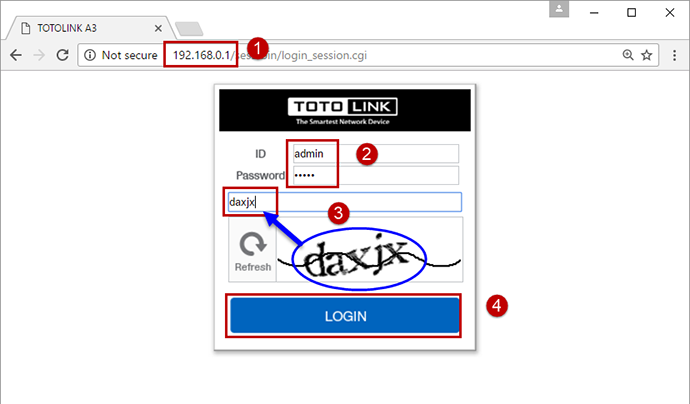
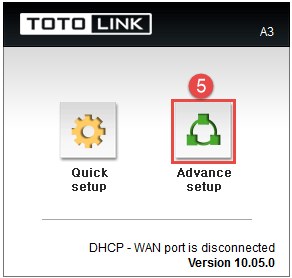
KROK 2: View nebo upravte parametry bezdrátového připojení
2-1. V souhrnu stavu na view SSID a heslo
Klikněte Souhrn stavu na view zadejte SSID a heslo Stav bezdrátového připojení (2.4 GHz) a Stav bezdrátového připojení (5 GHz). Obrázek, 2.4GHz signál nastavit heslo, klikněte View na View, 5GHz signál nenastavuje heslo, nezobrazuje heslo.

Pokud nastavujete WIFI SSID a heslo poprvé. musíte zadat nastavení rozhraní Wireless Setup, zde pro nastavení signálu 2.4 GHz jako příkladample (nastavení 5 GHz stejné). Můžete upravit SSID podle vašich preferencí vyberte metodu šifrování (doporučeno WPA2PSK + AES (doporučeno)), zadejte svůj připravený Heslo, klikněte na Použít.
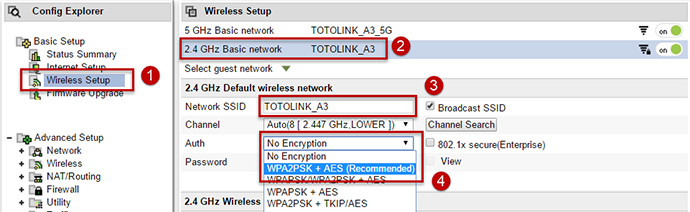

2-2. Zkontrolujte a upravte v Rozšířeném nastavení.
Samozřejmě můžete i klikat Pokročilé bezdrátové nastavení pro nastavení dalších parametrů bezdrátového připojení následovně:

Otázky a odpovědi
Otázka 1: Po nastavení bezdrátového signálu je třeba restartovat router?
A: Není potřeba. Po nastavení parametrů počkejte několik sekund, než se konfigurace projeví.
STÁHNOUT
Nastavení změny hesla bezdrátového SSID A3 – [Stáhnout PDF]



